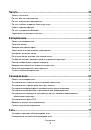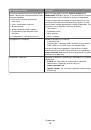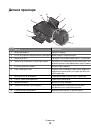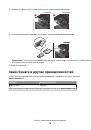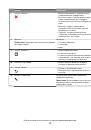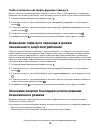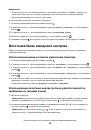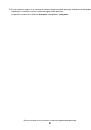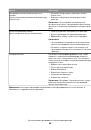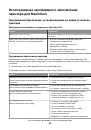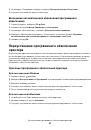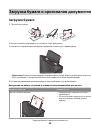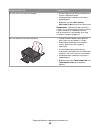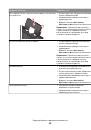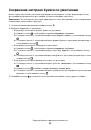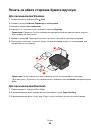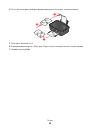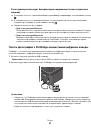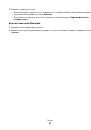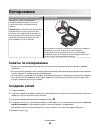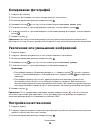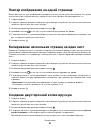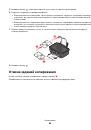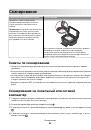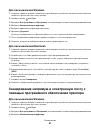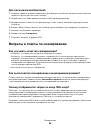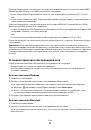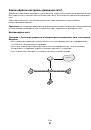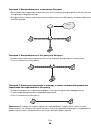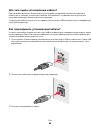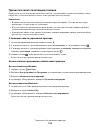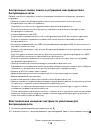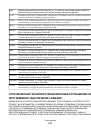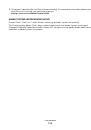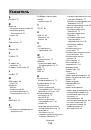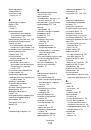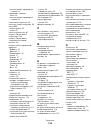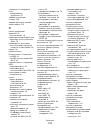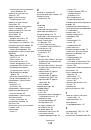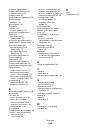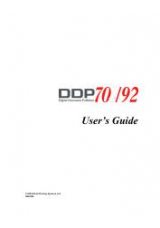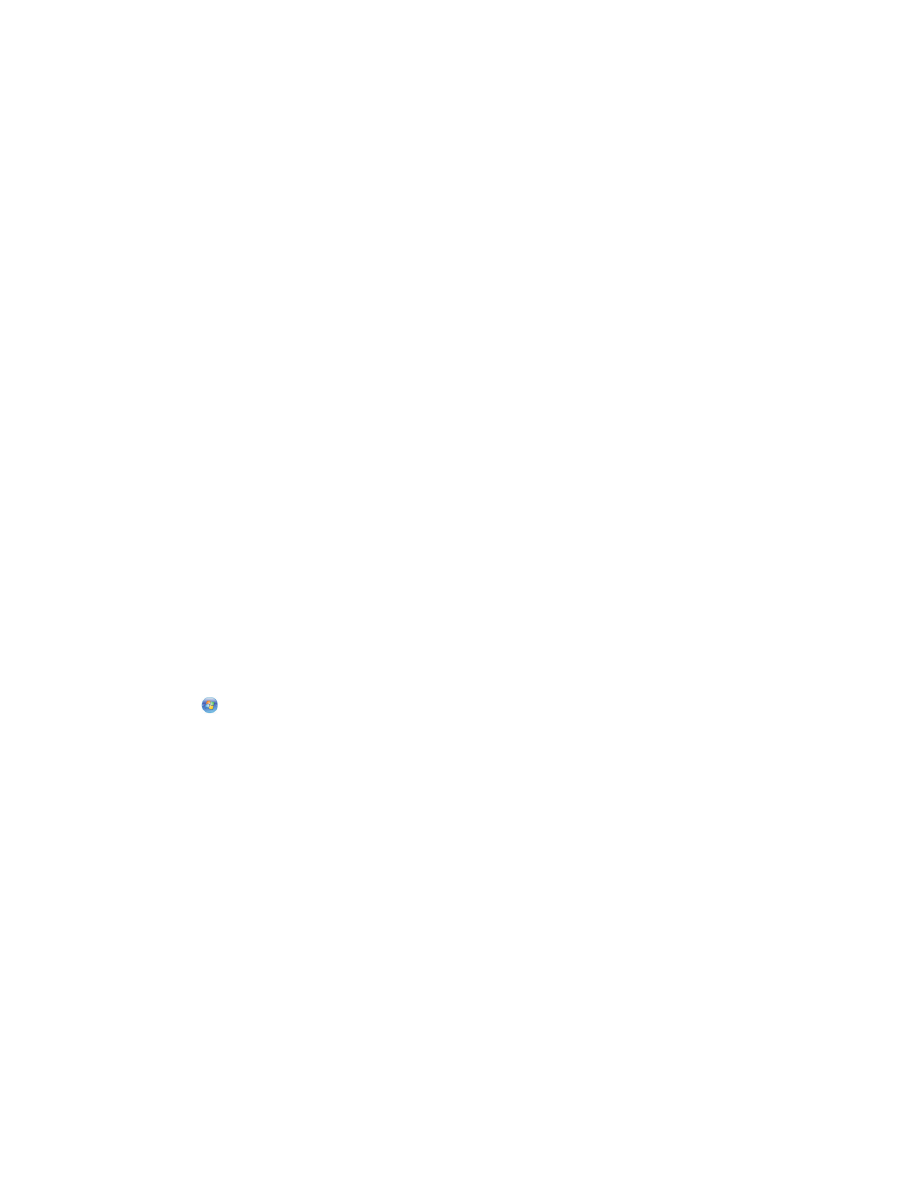
Определение IP-адреса принтера
•
Чтобы узнать IP-адрес принтера, можно просмотреть страницу настройки принтера.
Если у принтера и/или переносного компьютера отсутствует IP-адрес или любое из этих устройств
имеет адрес 169.254.x.y (где x и y - любые числа от 0 до 255):
1
Выключите устройство с недопустимым IP-адресом (переносной компьютер, принтер или оба
устройства).
2
Включите устройства.
3
Снова проверьте IP-адреса.
Если переносному компьютеру и/или принтеру снова назначен недопустимый IP-адрес, проблема
связана с беспроводной сетью. Попробуйте выполнить следующее:
•
Убедитесь в том, что беспроводная точка доступа (беспроводной маршрутизатор) включена и
работает.
•
Удалите все объекты, которые могут блокировать сигнал.
•
Временно отключите все ненужные беспроводные устройства в сети и приостановите все
операции, которые связаны с активным использованием ресурсов сети, например передачу
больших файлов или сетевые игры. Если сеть очень занята, возможно, принтер не получает IP-
адрес в течение разрешенного времени.
•
Убедитесь в том, что сервер DHCP, который также может выступать в качестве беспроводного
маршрутизатора, работает и настроен для выдачи IP-адресов. Если вы точно не знаете, как это
сделать, см. руководство, прилагаемое к беспроводному маршрутизатору, для получения
дополнительных сведений.
Если для компьютера и принтера назначены действительные IP-адреса и сеть работает правильно,
продолжите процедуру поиска и устранения неисправностей.
Убедитесь в том, что выбран беспроводной порт
Примечание.
Эта рекомендация предназначена только для пользователей Windows
1
Щелкните
или нажмите кнопку
Пуск
и выберите пункт
Выполнить
.
2
В поле «Начать поиск» или в окне «Запуск программы» введите
control printers
.
3
Нажмите
ВВОД
или нажмите
ОК
.
Откроется папка принтеров.
4
Нажмите правой кнопкой мыши принтер и выберите в меню пункт
Свойства
.
5
Откройте вкладку
Порты
.
6
Найдите выбранный порт. Выбранный порт отмечен галочкой в столбце «Порт».
7
Если в столбце "Описание" указано, что выбранный порт является портом USB, прокрутите
список и выберите порт с описанием "Порт принтера". Проверьте модель принтера в столбце
«Принтер» и убедитесь в том, что выбран соответствующий порт принтера.
8
Нажмите кнопку
OK
, а затем повторите печать.
Убедитесь в том, что включена двунаправленная связь
Примечание.
Эта рекомендация предназначена только для пользователей Windows
Поиск и устранение неисправностей
134